磁带备份恢复系统方案--详细流程
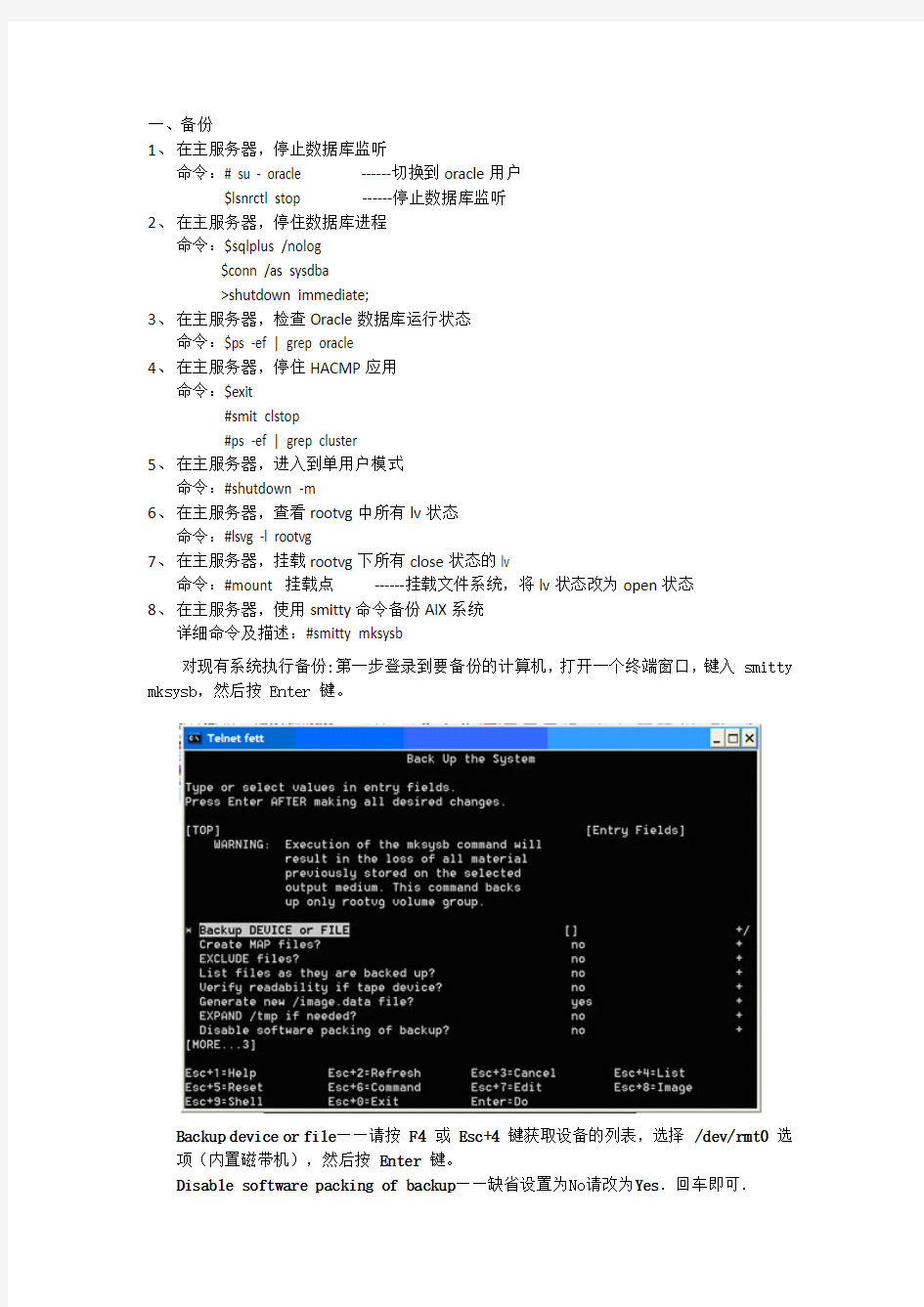
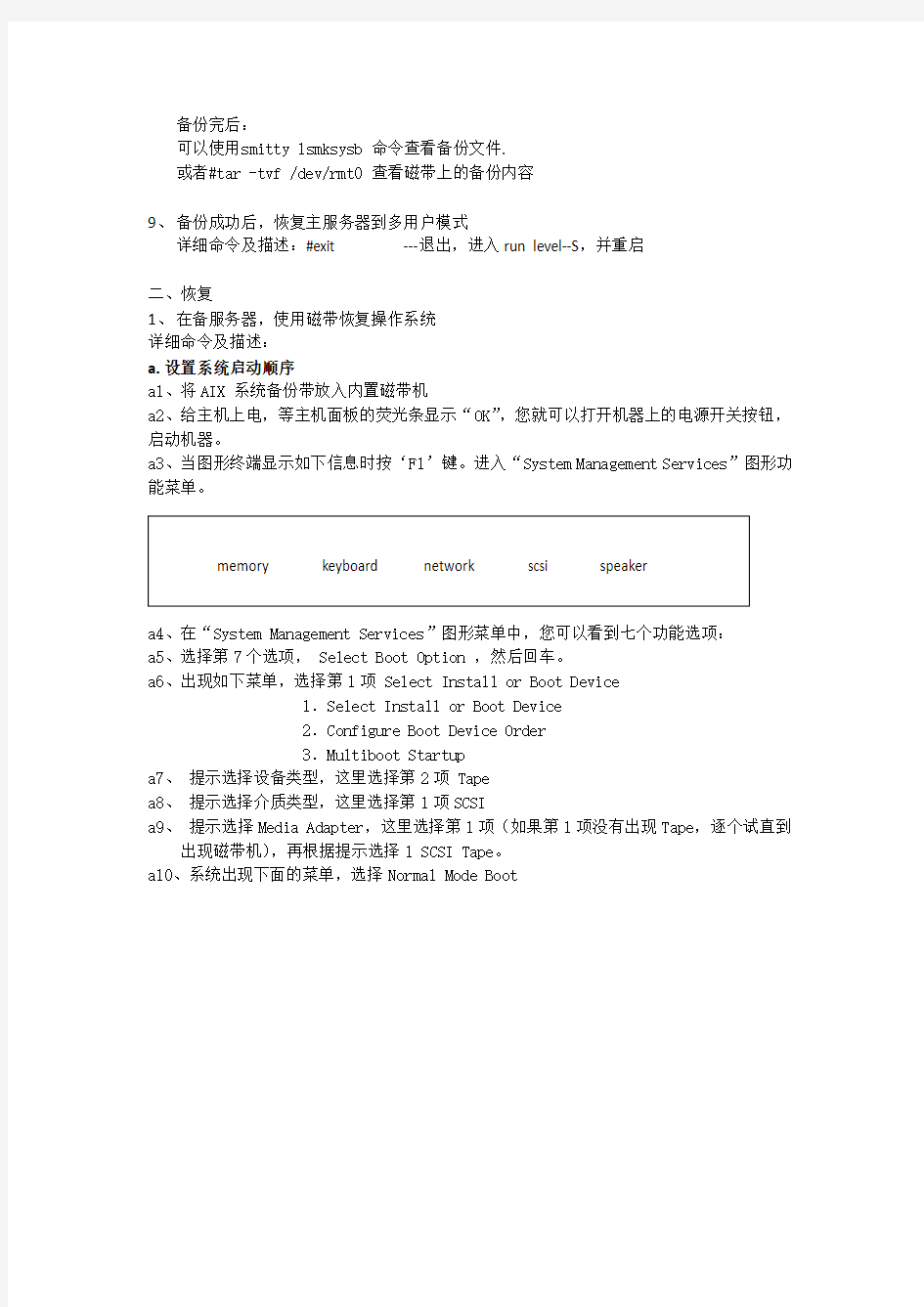
一、备份
1、在主服务器,停止数据库监听
命令:# su - oracle ------切换到oracle用户
$lsnrctl stop ------停止数据库监听
2、在主服务器,停住数据库进程
命令:$sqlplus /nolog
$conn /as sysdba
>shutdown immediate;
3、在主服务器,检查Oracle数据库运行状态
命令:$ps -ef | grep oracle
4、在主服务器,停住HACMP应用
命令:$exit
#smit clstop
#ps -ef | grep cluster
5、在主服务器,进入到单用户模式
命令:#shutdown -m
6、在主服务器,查看rootvg中所有lv状态
命令:#lsvg -l rootvg
7、在主服务器,挂载rootvg下所有close状态的lv
命令:#mount 挂载点------挂载文件系统,将lv状态改为open状态
8、在主服务器,使用smitty命令备份AIX系统
详细命令及描述:#smitty mksysb
对现有系统执行备份:第一步登录到要备份的计算机,打开一个终端窗口,键入 smitty mksysb,然后按 Enter 键。
Backup device or file——请按F4或Esc+4键获取设备的列表,选择/dev/rmt0选项(内置磁带机),然后按Enter键。
Disable software packing of backup——缺省设置为No请改为Yes.回车即可.
备份完后:
可以使用smitty lsmksysb 命令查看备份文件.
或者#tar -tvf /dev/rmt0 查看磁带上的备份内容
9、备份成功后,恢复主服务器到多用户模式
详细命令及描述:#exit ---退出,进入run level--S,并重启
二、恢复
1、在备服务器,使用磁带恢复操作系统
详细命令及描述:
a.设置系统启动顺序
a1、将AIX 系统备份带放入内置磁带机
a2、给主机上电,等主机面板的荧光条显示“OK”,您就可以打开机器上的电源开关按钮,启动机器。
a3、当图形终端显示如下信息时按‘F1’键。进入“System Management Services”图形功能菜单。
memory keyboard network scsi speaker
a4、在“System Management Services”图形菜单中,您可以看到七个功能选项:
a5、选择第7个选项, Select Boot Option ,然后回车。
a6、出现如下菜单,选择第1项 Select Install or Boot Device
1.Select Install or Boot Device
2.Configure Boot Device Order
3.Multiboot Startup
a7、提示选择设备类型,这里选择第2项 Tape
a8、提示选择介质类型,这里选择第1项SCSI
a9、提示选择Media Adapter,这里选择第1项(如果第1项没有出现Tape,逐个试直到出现磁带机),再根据提示选择1 SCSI Tape。
a10、系统出现下面的菜单,选择Normal Mode Boot
Select Task
SCSI Tape (loc=U1.9-P1-I10/Z1-A6.0)
Informition
Normal Mode Boot
Service Mode Boot
88 Help ?
99 Previous Menu
>>> Choice [1]: ‘2’
a11、系统提示是否退出 System Management Services?,回答yes,选中1然后回车。
b.安装设置
开始从磁带机引导系统,提示安装过程中的设置
b1、在如下的安装界面中首先按‘F1’键,然后按回车键设置系统控制台
******* Please define the System Console. *******
Type a F1 and press Enter to use this terminal as the system console.
Typ een F1 en druk op Enter om deze terminal als de systeemconsole to gebruiken.
Pour definir ce terminal comme console systeme, appuyez sur F1 puis sur Entree.
Taste F1 und anschliessend die Eingabetaste druecken, um diese Datenstation als systemkonsole zu verwenden.
Premere il tasto 1 ed Invio per usare questo terminal come console.
Escriba F1 y pulse Intro para utilizar esta terminal como consola del sistema.
Escriviu F1 1 i premeu Intro per utilitzar aquest terminal com a consola del sistema.
Digite um F1 e pressione Enter para utilizar este terminal como console do sistema.
b2、按“1”键,设置安装操作系统时的语言环境为英语
1 Type 1 and press Enter to have English during install.
2 Entreu 2 i premeu Intro per veure la instalaci* en catal*.
3 Entrez 3 pour effectuer l'installation en franis.
4 Installation in deutscher Sprache 4 eingeben und die Eingabetaste drken.
5 Immettere 5 e premere Invio per l'installazione in Italiano.
6 Digite 6 e pressione Enter para usar Portugu na instala.
7 Escriba 7 y pulse Intro para usar el idioma espal durante la instalaci.
8 Skriv 8 och tryck ned Enter = Svenska vid installationen.
88 Help ?
b3、在如下的BOS系统的安装界面选择“2”,即选择“Change/Show Installation Settings and Install”安装方式
Welcome to Base Operating System
Installation and Maintenance
Type the number of your choice and press Enter. Choice is indicated by >>>.
> 1 Start Install Now with Default Settings
2 Change/Show Installation Settings and Install
3 Start Maintenance Mode for System Recovery
88 Help ?
99 Previous Menu
>>> Choice [1]: ‘2’
说明:
选项1:按照缺省方式安装操作系统。
选项2:如果要改变安装方式和系统设置。
选项3:进入系统维护模式。
b4、选择3,进入系统维护模式
B5、系统提示目标盘与源盘不一致
An invalid disk (08-08-00-5,0)was specified in the
location field of the data file
To reboot the system ,press reset
>>>1 Continue with Install
88 Help ?
>>> Choice [1]: ‘1’
这里选择1 Continue with Install,回车,出现如下菜单:
Welcome to Base Operating System
Installation and Maintenance
Type the number of your choice and press Enter. Choice is indicated by >>>.
> 1 Start Install Now with Default Settings
2 Change/Show Installation Settings and Install
3 Start Maintenance Mode for System Recovery
88 Help ?
99 Previous Menu
>>> Choice [1]: ‘2’
b6、选择 3 Start Maintenance Mode for System Recovery,回车后出现下面菜单,选择维护方法,
选择第5项。
Type the number of your choice and press Enter.
> 1 Access a Root Volume Group
2 Copy a System Dump to Removeble Media
3 Access Advanced Maintenance Functions
4 Erase Disks
5 Install from a System Backup
88 Help ?
99 Previous Menu
>>> Choice [1]: ‘5’
b7、再次选择安装介质
Type the number of the device containing the system backup to be installed and press Enter.
Device Name Path Name
>>> 1 tape/scsi/scsd /dev/rmt0
88 Help ?
99 Previous Menu
>>> Choice [1]: ‘1’
选择1,回车。
b8、系统再次提示目标盘与源盘不一致
An invalid disk (08-08-00-5,0)was specified in the
location field of the data file
To reboot the system ,press reset
>>>1 Continue with Install
88 Help ?
>>> Choice [1]: ‘1’
选择1继续。
b9、系统提示系统备份安装与设置,选择0 Install with the settings listed above,回车后系统开始安装,并出现安装进度界面:
Installing Base Operating System
If you used the system key to select SERVICE mode,
turn the system key to the NORMAL position any time before the
installation ends.
Please wait...
Approximate Elapsed time
% tasks complete (in minutes)
0 0
Approximate Elapsed time
% tasks complete (in minutes)
95 12 restore data .
b10、系统安装完成后,会自动重启操作系统。
三、配置备用服务器配置信息
1、在备用服务器,设置服务器主机名
命令:#smitty hostname
2、在备用服务器,设置服务器IP地址
命令:#smitty tcpip
3、在备用服务器,导入磁盘和vg信息
详细命令及描述:
a.在主服务器上:#lspv ------查看vg名及对应的hdisk
b.在主服务器上:#ls –l /dev/*vg ------查看vg的major号
c.在备用服务器上:#cfgmgr ------重新识别设备
#lspv ------查看识别到的vg和hdisk信息
#importvg –V major number -y DATAvg hdiskN
4、在备机上测试数据库能否正常启动
详细命令及描述:#su - oracle
$sqlplus /nolog
$conn /as sysdba
>startup
>shutdown immediate;
若数据库可以正常启动,则关闭数据库,进行同步即可;
如数据库不能正常启动,则需要discovery一下aio,即#smit aio,discovery即可.
5、在备用服务器,导入HACMP配置信息
详细命令及描述:
a.检查/etc/hosts /usr/es/bin/cluster/netmon.cf /usr/es/bin/cluster/rhosts
/etc/hosts.equiv /.rhosts
b.在主服务器上执行#smit hacmp
-->Extended Configuration
-->Verfication and synchronization
将HA配置信息从主服务器同步到备用服务器上,并进行校验
四、恢复业务系统
1、在主服务器,启动HACMP应用
命令:#smit clstart
2、在备用服务器,启动HACMP应用
命令:#smit clstart
3、在主服务器,检查Oracle进程和监听进程
命令:#ps -ef | grep oracle
怎样给电脑做系统备份和还原
怎样给电脑做系统备份和还原 2010-01-30 21:35 在屏幕提示C:\windows>的后面,我们输入E:\ghost,回车,就启动了ghost。出现About symatec ghost(关于symatec ghost)的界面,点击ok按钮,这时屏幕左边出现的菜单分别是:Local(本地电脑)、Options(选项)、Help(帮助)、Quit(退出),我们选LocalLocal (本地电脑),看到三个选择:Disk(硬盘)、Partition(分区)、Check(检查),我们选Partition(分区),弹出菜单是:To Partition(备份到分区)、To Image(备份成镜像文件)、From Image(从镜像文件恢复系统),我们选To Image(备份成镜像文件),出现选择从哪个硬盘备份的界面,如果你的电脑只有一块硬盘,就直接按ok按钮。点击后选择要备份的分区,我们这里是要备份C盘,就选第一分区,Primary,选中后点击ok按钮,接下来是选择镜像文件的保存位置和给文件取个名字,我们就选C盘外的一个盘,比如说E 盘,File name(文件名字)里面输入名字,比如说c060327(文件名不要大于8个字符),再点击Save(保存)按钮,出现压缩选项,问你是不是要压缩镜像文件,选项分别是No(不压缩)、Fast(快速备份)、High(高压缩),我们这里选High(高压缩),点击后出现提示:Poceed wiht partition image creat?(开始制作镜像文件),点击yes按钮就开始备份了。在备份完成后,出现提示:Image creation completed successfuly(镜像文件制作成功),点击continue按钮,回到ghost主界面,再退出ghsot。 简单记忆:硬盘分区备份的操作顺序是:从Ghost的主菜单中选择“Local/Partition/To Image”选项,打开欲备份的硬盘(如果挂有一个以上硬盘)和分区,再指定存放映像文件的名称和路径,备份之后,即开始生成扩展名为.gho的镜像文件。 如何退出ghost:备份完成后,就点击确定按钮,再点击Quit(退出),ghost会问你真的
ISO9001-2015电子数据备份恢复管理规范
电子数据备份恢复管理规范 (ISO9001:2015) 1、目的 为确保公司数据与程序的安全,保障业务的连续性,结合公司实际情况,特制定本规范。 2、适用范围 公司核心业务系统的程序与数据文件。 3、术语和定义 无 4、职责与权限 4.1 系统工程师:负责制定信息系统数据备份策略及数据恢复演练计划、执行备份\恢复作业、监控备份日志、维护备份设备,与系统业务负责人确定系统恢复期间业务处理方法。 4.2 系统业务负责人:审批数据恢复申请。 4.3 信息管理部经理:审批数据恢复演练与数据恢复申请。 5、内容及流程 5.1 系统工程师依据业务连续性需要,制定数据备份策略、数据恢复演练计划。备份策略应包含以下内容:备份内容、备份方式、备份周期、备份文件命名规范、备份文件存放位置、备份日志存放位置等。数据恢复演练计划应包含以下内容:演练时间、恢复作业执行人、恢复数据、预计恢复作业时间等。
5.2 系统工程师依据备份周期,在备份作业执行完成后,查看备份日志。依照备份作业的完成情况,填写《备份记录表》。 5.3 发现数据备份作业发生异常时,系统工程师应立即分析原因,将异常记录在《备份记录表》中。系统工程师应排除异常,重新执行备份作业。系统工程师根据异常的严重性,提交备份作业改善计划。 5.4 当业务系统发生故障需要执行数据恢复作业时,由系统工程师确定是否进行数据恢复作业。需要进行数据恢复时,由系统工程师填写《备份恢复作业审批表》,申请数据恢复作业。 5.5 系统业务负责人与信息管理部经理批准数据恢复作业后,系统工程师按数据恢复计划严格执行。系统工程师在完成数据恢复后,对数据恢复作业的过程进行记录。 5.6 系统工程师依据备份恢复演练计划,按照要求实行备份恢复演练,填写《备份恢复演练审批表》,报信息管理部经理批准后,开展备份恢复演练。备份恢复演练每季度举行1次,每年不少于4次。 5.7 程序备份与恢复操作及备份演练由系统管理工程师参照上述数据备份与恢复操作规范进行,系统管理工程师按照备份策略中定义的备份周期或程序发生变化时备份程序。 5.8 外包信息系统的备份与恢复参照本规范执行。 6、流程图 6.1 流程图一备份异常处理流程
ORACLE数据备份与数据恢复方案
O R A C L E数据备份与数据恢 复方案 Prepared on 24 November 2020
摘要 结合金华电信IT系统目前正在实施的备份与恢复策略,重点介绍电信业务计算机管理系统(简称97系统)和营销支撑系统的ORALCE数据库备份和恢复方案。 Oracle数据库有三种标准的备份方法,它们分别是导出/导入 (EXP/IMP)、热备份和冷备份。要实现简单导出数据(Export)和导入数据(Import),增量导出/导入的按设定日期自动备份,可考虑,将该部分功能开发成可执行程序,然后结合操作系统整合的任务计划,实现特定时间符合备份规划的备份应用程序的运行,实现数据库的本级备份,结合ftp简单开发,实现多服务器的数据更新同步,实现数据备份的异地自动备份。 关键字:数据库远程异地集中备份 目录
一、前言 目前,数据已成为信息系统的基础核心和重要资源,同时也是各单位的宝贵财富,数据的丢失将导致直接经济损失和用户数据的丢失,严重影响对社会提供正常的服务。另一方面,随着信息技术的迅猛发展和广泛应用,业务数据还将会随业务的开展而快速增加。但由于系统故障,数据库有时可能遭到破坏,这时如何尽快恢复数据就成为当务之急。如做了备份,恢复数据就显得很容易。由此可见,做好数据库的备份至关重要。因此,建立一个满足当前和将来的数据备份需求的备份系统是必不可少的。传统的数据备份方式主要采用主机内置或外置的磁带机对数据进行冷备份,这种方式在数据量不大、操作系统种类单一、服务器数量有限的情况下,不失为一种既经济又简明的备份手段。但随着计算机规模的扩大,数据量几何级的增长以及分布式网络环境的兴起,将越来越多的业务分布在不同的机器、不同的操作平台上,这种单机的人工冷备份方式越来越不适应当今分布式网络环境。 因此迫切需要建立一个集中的、自动在线的企业级备份系统。备份的内容应当包括基于业务的业务数据,又包括IT系统中重要的日志文件、参数文件、配置文件、控制文件等。本文以ORACLE数据库为例,结合金华电信的几个相关业务系统目前正在实施的备份方案,介绍ORACLE数据库的备份与恢复。 二、金华电信ORACLE数据库的备份与恢复方案 由于金华电信IT系统以前只采用逻辑备份方式进行数据库备份,速度较慢并且数据存储管理都很分散,甚至出现备份数据不完整的现象。为了提高备份数据的效率,提供可靠的数据备份,完善备份系统,保证备份数据的完整性,降低数据备份对网络和服务器的影响,对每个IT系统的备份数据进行集中管理,我们对备份工作进行了改进,将逻辑备份与物理备份相结合,在远程建立了一个异地集中、自动在线的备份系统即网络存储管理系统。(这里用到的物理备份指热备份)其具备的主要功能如下:(1)集中式管理 :网络存储备份管理系统对整个网络的数据进行管理。利用集中式管理工具的帮助,系统管理员可对全网的备份策略进行统一管理,备份服务器可以监控所有机器的备份作业,也可以修改备份策略,并可即时浏览所有目录。所有数据可以备份到同备份服
Win7自带系统备份和还原.
Win7系统备份和还原方法 为什么要创建还原点和系统还原? 在频繁安装、卸载应用程序或设备驱动的过程中,Windows 7系统很容易发生错误而不能正常运行,如何让发生故障的系统快速恢复正常,一直是每一位用户都要面对的问题,在Windows 7 系统环境下我们可以很轻松地解决这样的问题。 系统还原可帮助您将计算机的系统文件及时还原到早期的还原点。此方法可以在不影响个人文件(如电子邮件、文档或照片)的情况下,撤销对计算机所进行的系统更改。 当我们初次安装部署好Windows 7 系统后,必须立即为该系统创建一个系统还原点,以便将Windows 7系统的“干净”运行状态保存下来。 在创建前最好进行必要的更新,安装必装的软件,如Office 等,用Win7自带磁盘清理和碎片整理功能对系统分区做必要的清理和碎片整理。对系统进行全面个性设置。这样当还原系统时可以还原到最佳状态! 系统还原使用名为“系统保护”的功能在计算机上定期创建和保存还原点。这些还原点包含有关注册表设置和Windows 使用的其他系统信息的信息。还可以手动创建还原点。 1、如何创建还原点
鼠标右键单击Windows 7系统桌面上的“计算机”图标,从弹出的快捷菜单中执行“属性”命令,之后单击系统属性设置窗口中的“系统保护”按钮,打开系统保护标签设置页面,如图: 其次在“保护设置”位置处,选中Win dows 7系统所在的磁盘分区选项,再单击“配置”按钮,进入系统还原设置对话框;由于我们现在只想对Win dows 7系统的安装分区进行还原操作,为此在这里必须选中 “还原系统设置和以前版本的文件”选项,再单击“确定”按钮返回到系统保护标签设置页面。 接着单击该设置页面中的“创建”按钮,在其后的界面中输入识别还原点的描述信息,同时系统会自动添加当前日期和时间,再单击 “创建”按钮,这样一来Win dows 7系统的“健康”运行状态就会被成功保存下来了。 2、如何系统还原 日后一旦Win dows 7系统遇到错误不能正常运行时,可以单击这里的“系统还原”按钮,之后选择系统“健康”运行状态下创建的系统还原点,最后单击“完成”按钮来快速恢复系统运行状态。 B "3ST 1 1 * 珂匚< "1 E卜 嚣一1 ? W "嵐小匾叶子昨? ? HL* fi_.a-.-h 卜1*[I* A 誅牌T器不「 idi npM
数据安全及备份恢复管理制度
数据备份与恢复管理制度 为加强我司计算机信息数据备份与恢复的管理,避免信息数据丢失,根据相关规定,特制定本管理制度。 一、本办法适用于司内计算机网络系统信息数据的备份与管理。 二、我司计算机信息数据的备份工作由信息中心管理,负责全司计算机信息数据的备份工作。 三、提高数据备份的自动化运行管理水平,做好本地数据冷备份,减少人的操作与干预,或制定严格的管理规范,避免误操作。 四、计算机信息数据备份具体包括:数据备份系统,服务器全部数据及相关服务器数据的备份工作,各工作站上的数据库及其它数据文件。 五、信息数据的备份包括定期备份和临时备份两种。定期备份指按照规定的日期定期对数据进行备份;临时备份指在特殊情况(如软件升级、设备更换、感染病毒等)下,临时对信息数据进行备份。 六、信息数据根据系统情况和备份内容,可以采取以下备份方式: (一) 完全备份:对备份的内容进行整体备份。 (二) 增量备份:仅对备份相对于上一次备份后新增加和修改过的数据。 (三) 差分备份:仅备份相对于上一次完全备份之后新增加和修改过的数据。 (四) 按需备份:仅备份应用系统需要的部分数据。
七、为保证所备份的内容可再现系统运行环境,数据备份内容应包括网络系统的所有关键数据。具体指计算机和网络设备的操作系统、应用软件、系统数据和应用数据。 八、数据备份可选择硬盘、光盘、U盘等存储介质,要确保备份数据的可恢复性。存储介质应存放在无磁性、辐射性的安全环境。 九、数据备份时必须建立备份文件档案及档案库,详细记录备份数据的信息。数据备份的文卷应专人专地保管,所有备份要有明确的标识,具体包括:运行环境、备份人。 十、备份数据的保存时间根据我司信息系统的数据重要程度和有效利用周期以及具体使用情况确定。根据各种数据的重要程度及其容量,确定备份方式、备份周期和保留周期。我司重大或关键性数据,应定期完整、真实、准确地转储到不可更改的介质上,并按有关规定妥善保存,无相关规定的至少保存10年。 十一、数据备份至少应保留两份拷贝,一份在数据处理现场,以保证数据的正常快速恢复和数据查询,另一份统一放在我司档案室,确保备份数据万无一失。 十二、对计算机或设备进行软件安装、系统升级或更改配置时,应进行系统和数据、设备参数的完全备份。应用系统更新后,应对原系统及其数据的完全备份资料保存二十年以上。 十三、任何数据恢复均要专题报告说明理由与过程,经集体讨论后进行。
双机热备的数据备份和灾难备份方案
双机热备的数据备份和灾难备份方案 一、方案背景 1. 用户目前数据环境及需求 根据提供的信息,目前用户的系统环境如下描述:操作系统:Windows 操作系统,关键数据:VSS 数据库现在用户要备份的服务器为2台数据库服务器做双机热备集群,整个系统对于备份的要求:备份系统稳定可靠,保证随时能够备份/还原关键数据;对服务器有灾备的考虑,操作系统崩溃时能通过灾难备份快速恢复操作系统。同时考虑远期建设目标平滑过渡,避免重复投资。 2. 用户目前状态和存在的问题 目前用户双机服务器拓扑图如下,这样的方式存在以下问题: a) 由于主机与备机及磁盘阵列中的数据都没有备份,一旦发生磁盘阵列数据丢失、主机与备机数据丢失事故时,将会造成重大损失。 b) 当服务器操作系统崩溃时,无法快速恢复。 二、设计方案 1. 设计原则 根据上述问题建议的备份方案应该遵循以下原则:备份系统应该支持Open File 热备份功能磁盘阵列连接在专用的备份服务器上、对双机集群中的2台机器都能进行数据备份、备份软件支持定时计划备份、备份软软件支持服务器灾难备份、备份软件提供网络集中备份功能,能集中备份网络上其余SQL Server、ORACLE或文件数据,提供良好的扩展性。 2. 方案的设计 依据上述设计原则,建议采用爱数备份软件专业备份软件安装在一台备份服务器上,通过网络对双机系统进行数据备份和操作系统灾难备份。Backup Exec 作为专业的备份软件,具有以下优点: c) 专业的企业网络集中备份解决方案,一台备份服务器可以备份网络上多台服务器数据(文件服务器、VSS服务器、数据库服务器、邮件服务器等) d) 备份软件支持Open file 热备份功能,能对正在使用的数据进行备份。 e) 能根据需要制定灵活多变的备份计划任务 f) 支持服务器操作系统崩溃灾难备份/恢复
怎样给电脑做系统备份与还原
如何给电脑做系统备份和还原 GHOST使用教程 一、准备工作
1、ghost是著名的备份工具,在DOS下运行,因此需准备DOS启动盘一张(如98启动盘) 2、下载ghost8.0程序,大小1.362K,各大软件站均有免费下载,推荐下载后将它复制到一张空白软盘上,如果你的硬盘上有FAT32或FAT文件系统格式的分区,也可把它放在该分区的根目录,便于DOS下读取这个命令。 3、为了减小备份文件的体积,建议禁用系统还原、休眠,清理临时文件和垃圾文件,将虚拟内存设置到非系统区。 二、用ghost8.0备份分区 使用Ghost进行系统备份,有整个硬盘和分区硬盘两种方式。下面以备份我的C盘为例,推荐当你的C盘新装(重装)系统后,都要用GHOST备份一下,以防不测,以后恢复时10分钟还你一个全新系统!ghost8.0支持FAT、FAT32和NTFS文件系统。 将软驱设为第一启动盘,扦入DOS启动盘重启电脑进入DOS。 启动进入DOS后,取出DOS启动软盘,再插入含有ghost.exe的软盘。在提示符“A:\>_”下输入“ghost”后回车,即可开启ghost程序,显示如下图1 图1 已经进入 Ghost 图1中显示程序信息,直接按回车键后,显示主程序界面,如下图2所示 图2 打开程序菜单 主程序有四个可用选项∶Quit(退出)、Help(帮助)、Options(选项)和Local(本地)。在菜单中点击 Local(本地)项,在右面弹出的菜单中有3个子项,其中 Disk表示备份整个硬盘(即硬盘克隆)、Partition 表示备份硬盘的单个分区、Check 表示检查硬盘或备份的文件,查看是否可能因分区、硬盘被破坏等造成备份或还原失败。我这里要对本地磁盘进行操作,应选Local;当前默认选中“Local”(字体变白色),按向右方向键展开子菜单,用向上或向下方向键选择,依次选择Local(本地)→Partition(分区)→To Image(产生镜像) (这步一定不要选错)如下图3所示 图3 依次选择产生镜像 确定“To Image”被选中(字体变白色),然后回车,显示如下图4所示 图4 选择本地硬盘 弹出硬盘选择窗口,因为我这里只有一个硬盘,所以不用选择了,直接按回车键后,显示如下图5所示
CSP数据库数据备份恢复应急演练方案
第一卷施工组织设计 数据备份恢复应急演练方案 二零一四年十月
目录 第一章应急恢复演练场景 (2) 2.1应急恢复演练内容 (2) 2.4.1应急恢复演练主要步骤 (2) 2.3.1应急恢复演练观察、跟踪和审计 (2) 附件一:数据库应急恢复演练详细步骤 (4) 附件二: 恢复预演时间估算 (8)
第一章应急恢复演练场景 序号项目内容备注 1场景模拟CSP数据库发生异常数据库无法正常启动 2演练目标在异机重构数据库,进行全库恢复; 11.2.0.4.4的RAC 数据库恢复到11.2.0.4.4的rac数据库中。 2.1应急恢复演练内容 2.4.1应急恢复演练主要步骤 1)应用数据的检测 2)应用数据备份 3)模拟数据库损坏,不能正常启动 4)执行事件应急响应机制 5)通知应急恢复管理团队 6)应急恢复管理团队报到,各恢复小组报到 7)数据库开始恢复(具体步骤参见附件一) 8)通知数据恢复 9)恢复后的数据库测试和校验 a)通过对比生产库与演练库的数据查询一致度来判断恢复是否成功; b)通过将演练库接入到应用系统测试环境中,来检验演练库是否能够正常 对外工作。 2.3.1应急恢复演练观察、跟踪和审计 应急恢复演练观察、跟踪和审计内容: 各执行步骤的实际开始和结束时间 操作步骤执行的正确性 演练工作清单的完整性和正确性
应急恢复操作手册的完整性和正确性应用系统功能和数据录入测试的结果
附件一:数据库应急恢复演练详细步骤 将RMAN备份文件拷贝到异机相同目录下。 1.创建。恢复pfile文件 通过RMAN备份文件恢复参数控制文件内容如下: 2.配置oracle_sid 3.启动库到nomount状态 4.从pfile恢复spfile
数据备份及恢复标准流程
数据备份及恢复标准流程
索引 一Outlook Express篇 (3) 二Foxmail篇 (5) 三Office Outlook篇 (7) 四操作系统篇 (8) 五数据库篇 (9) 六数据灾难恢复篇 (10)
一、Outlook Express篇 Outlook Express是WIN9X自带的邮件收发软件,它拥有相当多的用户,但由于其是随系统安装而来的,再加上WIN9X的极不稳定,重装系统后将丢失OE中的很多个性设置,甚至于收发的邮件,因此,在系统正常时备份相关的信息是必要的。本文以OE5.0以上版本为例介绍。 1.存储文件夹的改变 在OE的工具-选项-维护-存储文件夹中可以改变邮件的存放位置,这里必须把邮件存放在其它分区中如E:\MAIL中,或改变HKEY_CURRENT_USER\Software\Microsoft\OutlookExpress中的Store Root,可以导出这个注册表分支,存放在E:\MAIL中。 2.邮件规则的备份 OE的一个强大功能就是其邮件规则,这样可以有选择性的收取邮件,将不用的邮件直接在服务器上删除,这些规则可以在脱机状态下设定,而不象FOXMAIL的远程邮箱管理必须在线执行,这样并没有节省在线的时间。 在OE中设置了邮件规则(在工具-邮件规则-邮件中进行设置)后,在注册表中的HKEY-CURRENT-USER\Identities\{9ACEA700-E70A-11D3-9796-A034DB516564}\Software\Microsoft\Outlook Express\5.0\Rules\Mail保存你的该项设置,当然各人{}中的内容可能不同;你的机子上OE中有多个标识,这里将会有几个{}。 3.个性化的签名 在工具-选项-签名中可以设定自已个性化的签名,而且对不同帐号自动添加不同的签名,如用于投稿的帐号,要添加自己的通信地址,这样可以收到稿费。在新闻中发帖子,要
系统备份及恢复
系统备份及恢复 推荐的系统备份策略。系统需要备份的内容: ERDB ( 系统的控制组态内 容): c:\Program files\Honeywell\Experion PKS\Engineering Tools\System\Er Server 实时数据 库 (操作组态内容): C:\ Program files\Honeywell\ Experion PKS\Server\Data 操作流程图(包括子图): 用户自定 Station 设置文 件: C:\ Program files \Honeywell\ Experion PKS\Client\Station\*.stn \system\R**\*.stb QB 设置文件: 用户自定义目录 报表文件(自由格式报表或Excel报表) : 用户自定义目录 事件或历史数据文件及归档文件 (可选择备份或不 备): C: \Program files \honeywell\ Experion PKS\Server\Archive 用户自定义文件: 用户自定义目录 1系统备份介质建议: 移动硬盘 / 刻录光盘 / 磁带 / 远程网络计算机硬盘 1.1 ERDB备份(主Server:ServerB) Upload and Update Dbadmin – Backup Database 生成主*.bak 文件 Control Builder—File-Export生成project 备份文件. Snapshot/Checkpoint files — C:\Honeywell\Engineering Tools\System\ER\CPM***.snapshot 将以上生成的三类文件拷贝到备份目标盘er目录下 1.2 Server 数据库 (Server同步情况下, 只需备份一个 Server) C:\Program files\Honeywell\Experion PKS\Server\Data 目录到备份目标 盘。(不一定能直接copy, 与后台Service有关)。 bckbld –out filename –tag cda / backup function.(使用pntbld filename恢 复组态内容) 1.3 操作流程图(包括子图) 操作流程图(包括子图)备份到目标盘. 1.5 Station 设置文件(两台Server分别备份,并作标记) C:\Honeywell\Client\Station\*.stn 拷贝到备份目标盘station目录下 1.6QB 设置文件 (备份正式使用的那份文件) 用户自定义目录下*.qdb 文件拷贝到备份目标盘qckbld目录下 . 1.7 报表文件(自由格式报表或Excel报表) : C:\Honeywell\Server\Report 下自由格式报表或用户Excel 报表文件拷贝到备份目标盘Report目录下 1.8事件及历史数据文件和归档文件 (可选择备份或不备): C:\honeywell\Server\data ,Archive 和evtarchive目录拷贝到备份目标盘Archive目录下. 1.9 用户自定义文件备份到目标盘 2 使用备份恢复系统(适用于冗余Server) 2.1 ServerA 系统恢复(ServerB 工作正常情况下) ServerA 重新安装操作系统和PKS软 件 设置Servera与Serverb冗余 使ServerA 处于Backup 状态 在Station中(非ServerA station)作Server同步, 恢复Server实时数据库 在ServerB 中 Dbadmin--Recover Secondary Database ServerB中的流程图拷贝到ServerA响应目录下 备份盘中ServerA的Station目录下*.stn文件拷贝回ServerA 中: C:\Honeywell\Client\Station 目录覆盖同名文件. 备份盘中ServerA的qckbld目录中*.qdb文件恢复到ServerA相应目录中 报表文件文件恢复到ServerA相应目录中 历史数据文件从ServerB C:\honeywell\Server\Archive 目录拷贝到ServerA相应Archive目
数据备份与恢复管理制度
湖南有线鼎城网络有限公司 数据备份与恢复管理制度 第一章总则 第一条为了规范公司数据备份清单的建立、备份的职责、备份的检查、以及系统受到破坏后的恢复工作合理防范计算机及信息系统使用过程中的风险特制定本制度。 第二条适用范围本制度适用范围为公司本级和各分公司所有数据的备份与恢复管理工作。 第二章职责分工 第三条技术部是公司信息备份的归口管理部门,负责公司所有重要信息备份的管理和协调。各部门负责人是确定本部门重要备份数据的责任人,部门负责人应定期向技术部提供本部门重要数据的备份或最新的备份。 第三章备份清单建立和备份方式 第四条各部门人员将需要备份的数据清单填到《部门数据备份清单》中,然后提交到技术部。技术部汇总各部门上报的《部门数据备份清单》,并核对网络上的存储数据,形成《公司数据备份清单》。 第五条根据公司情况和《公司数据备份清单》将数据分为一般数据和重要数据两种。一般数据主要指:个人或部门的各种信息及办公文档、电子邮件、人事档案、考勤管理、
监控数据等。重要数据主要包括:各部门日常表单记录、财务数据、技术部门图纸、标书、合同等。 第六条备份方式:技术部负责根据数据的重要性及保存期限等情况,为各类数据设定适当的备份方式。备份方式有服务器备份、在线备份、光盘归档备份等。 第七条一般数据由各部门每月自行备份,部门负责人整理归档后交技术部和办公室存档,技术部每半年对一般数据资料进行选择性收集归档。 第八条重要数据由各部门和技术部共同负责,实行双重备份和异地备份机制,重要数据每日0:00进行自动备份。服务器的数据库由技术部在服务器硬盘每日做软件备份。当服务器、交换机及其他系统主要设备配置更新变动,以及服务器应用系统、软件修改后均要在改动当天进行备份。 第九条为了加大数据备份的相对安全技术部应定期(每年至少1次)通过服务器或光盘做永久性备份。不同时期的各备份介质作好相应的编号及相关说明,并移交公司档案室存档。 第十条自动备份失败情况下采取手工备份或其它方式及时备份,定期对备份日志的进行检查,对重要数据实现异地备份(或备份介质异地存放)。 第四章备份介质的存放和管理 第十一条备份介质的保存,备份介质应统一保存在安
oracle数据库备份与恢复方案
oracle数据库备份与恢复方案
目录 一、编写目的 (1) 二、备份工具及备份方式 (1) 三、软件备份 (1) 四、软件恢复 (2) 五、数据备份 (2) 六、备份的存储 (2) 七、备份数据的保存规定 (3) 八、备份介质的格式 (3) 九、数据恢复 (4)
一、编写目的 本文档主要说明公司项目在实施现场的软件及数据的备份和恢复方案。 二、备份工具及备份方式 1.备份工具 Oracle RMAN(Recovery Manager):是一种用于备份(backup)、还原 (restore)和恢复(recover)数据库的Oracle 工具。RMAN只能用于ORACLE8 或更高的版本中。它能够备份整个数据库或数据库部件,如表空间、数据文件、控制文件、归档文件以及Spfile参数文件。RMAN也允许您进行增量数据块级 别的备份,增量RMAN备份是时间和空间有效的,因为他们只备份自上次备 份以来有变化的那些数据块。 2.备份方式 (1)自动备份:由Windows 计划任务调度完成; (2)手工备份:完成特殊情况下的备份,分热备份和冷备份,热备份是指在不 关闭数据库情况下进行备份,冷备份则需要停止Oracle实例服务。 三、软件备份 1.以七天为一个周期每天23:00将所有软件拷贝到其他存储介质上 2.超出七天的备份依次删除 3.每月一号将上月最后7天的备份文件刻录到光盘上
四、软件恢复 1.找出最近的备份程序覆盖到正式运行环境的相应目录中 五、数据备份 1.业务系统或数据库在打重要补丁或升级的前后,必须按要求对业务系统进行停 机备份或非停机备份,备份需包含应用和数据库的文件系统及数据,备份方式为手工备份,使用RMAN执行备份; 2.系统日常备份:作为7*24运行的重要系统,必须最小化数据丢失的同时,还 需要尽可能缩短恢复时间,数据库的日常备份策略如下: (1)确保数据库处于ArchiliveLog模式; (2)每日凌晨01:00执行数据库全备份,含控制文件备份; (3)每四小时间隔执行数据库归档日志备份,含控制文件备份; (4)每间隔两周执行数据库与应用系统文件备份,执行时间:数据库服务器在第一周的周六05:00,应用服务器在第一周的周六7:00。 3.每周一将上周的备份文件拷贝到其它存储介质上; 4.每月一号将上月最后一周的备份文件刻录到光盘上。 六、备份的存储 1.在确保成功备份数据的同时,必须严格保证存储结构的完整性,在备份服务器 或备份带库上需要保留足够的剩余空间,以存储需要保存的多份备份文件; 2.如项目上采用了专门的备份软件,有专用的备份存储,应提前规划好备份的存
Dell-备份和恢复管理器Backup-and-Recovery-Manager使用详细指南
Dell 备份和恢复管理器Backup and Recovery Manager 使用详细指南 文章摘要: Dell?Backup and Recovery Manager (Dell?备份和恢复管理器) 是一种简单的备份和恢复的工具,他可以创建和管理备份,以及在发生故障时恢复系统和数据。 使用此程序能执行以下操作: ? 您可能没有随机配置Windows 7系统安装光盘,请第一时间通过DBRM 刻录成Windows 7的系统安装光盘(此功能仅能操作一次,使用其他任何备份后,该选项消失)。 ? Win7/Vista 系统, 可以将工厂镜像分区备份到U 盘/移动硬盘/DVD 光盘,当系统出现故障可以直接通过Usb 设备/DVD 启动恢复到出厂模式。 ? 您可以将Windows 系统分区(C 盘)备份为可引导的恢复 DVD ,U 盘或移动硬盘; ? 能将各分区的数据备份到硬盘,DVD ,USB 设备上。 如果您备份了系统也备份了各分区的文件,即使发生灾难性硬盘故障,您也可以将系统和文件完全恢复过来。出厂镜像和数据建议不要选择备份在同一个存储设备上。 ? 创建可引导的 Dell 硬件诊断程序 CD 。 出厂如果没有配置Dell 诊断光盘,借助DBRM 实现直接刻录。 警告:如果在笔记本上进行备份或恢复,Dell 强烈建议您使用 AC 电源而不是电池运行,以免中途掉电导致数据丢失。 警告:不论您是台式机或笔记本,建议禁用电源管理设置(如休眠和 待机),以免导致备份和恢复进程中断。 警告:由于Dell 恢复工具下的创建系统介质只能操作一次,请拿到机器后,首先创建系统光盘。 警告:重新格式化主硬盘或删除硬盘的WRE 分区(Win7的恢复分区) 将导致Dell 出厂映像丢失。从而导致无法在恢复系统选项中使用Dell 出厂映像。 警告:要使用 Dell 备份和恢复管理器,您必须具有Windows 的管理员权限。 目录 ? 文件备份和恢复 ? 备份系统 ? 恢复系统 ? Dell 恢复工具 ? Dell 系统恢复分区WRE 的应用(Win7和Vista )
数据备份与恢复方案
数据备份与恢复方案 2016年8月 目录 1概述 (1) 2备份需求 (1) 3策略 (1) 3.1备份环境 (1) 3.2备份节点 (1) 3.3备份方案概述 (1) 3.4数据恢复概述 (2) 4方案 (2) 5可能遇到情况及解决方法 (5)
1概述 随着公司信息化系统建设的不断推进,我们对信息系统的实时性要求也会越来越高,系统运行遇到故障时尽快恢复服务对公司的正常运营至关重要; 为最大限度保障云盘用户数据安全性,同时为了能在不可预计灾难情况下,保证云盘的安全快速恢复工作,所以需要对云盘进行数据备份与恢复工作。 方案主要内容:数据备份是指通过软件自动执行或手工操作将服务器重要文件及数据保存到磁盘柜和磁带等存储设备上。主要目的是减少及避免由于服务器软硬件故障造成的数据丢失,确保公司信息系统出现故障时在最短的时间内恢复运行并且重新提供服务。 云盘环境 采用双节点方式部署: 服务器:2台物理服务器均安装CentOS 7.0系统与云盘软件。 数据存储:2台服务器分别为:db_master与db_slave,各挂载3T的FC-SAN存储。 2备份需求 对2台云盘服务器数据进行备份,并验证恢复,保证数据安全性。 3策略 3.1备份环境 需要1台服务器安装CV备份服务器,分别为云盘服务器上安装CV控制台,因考虑备份服务器存放备份文件,故CV备份服务器挂载存储需要大于7T(云盘服务器存储为:800G磁盘+3T存储)。 3.2备份节点 2台生产环境云盘服务器都需要备份/data/data_all、/lefsdata、/usr/local/lefos,同时做好标记,区分开主服务器与副服务器的/data/data_all、/lefsdata、/usr/local/lefos。 3.3备份方案概述 将2台生产服务器安装CV客户端,从CV服务器中检测云盘服务器。检测到后,拷贝数据到CV服务器指定目录下。 3.4数据恢复概述 数据恢复时对应主、副服务器,从CV服务器上进行相关操作,将备份的主服务器与副服务器的/data/data_all、/lefsdata、/usr/local/lefos传输回备份服务器目录位置,检测拷贝后文件的所有者与所有组、权限是否正确,重启所有服务。
GHOST系统备份与还原操作步骤(图解)
GHOST 系统备份与还原操作步骤(图解) 一、准备工作 系统安装好以后,对系统进行及时备份,以防不测,以后恢复时三五分钟即可完 成,还你一个全新的完整系统。 1、下载GHOS 程序,解包到非系统盘,建一个文件夹,比如在 E 盘建立文件夹 GHOS ,把GHOS 程序和备份文件放同一文件夹下面,以便将来寻找和操作。 2、GHOS 是著名的备份工具,备份系统盘要在 DOST 操作,简便的办法是安装 虚拟软盘启动下载地址 或者MAXDO T 载地址,或者矮人DOST 具箱下载地址, 构成双启 动系统。虚拟启动软盘的使用参阅虚拟启动软盘使用方法。 3、 对系统进行系统优化。参阅 系统优化设置 4、 对系统做必要的清理,删除系统垃圾。参阅 二、系统分区备份 1、重启选择进入DOS 系统,转到备份盘(输入命令 “E:”打回车),进入备 份目录(输入命令“ CD GHOS T 打回车),运行 GHOST 程序(输入命令 “GHOS T 打回车)即可启动GHOST 程序,OK 按回车后后进入下图画面,按光标键,依次选择“ Local (本 地)-Partitio n (分区)-To lmage (生成映像文件)”项(见图1),这一步不能搞 错,记准从上往下数的选择顺序是 1— 2-2 。 XP 系统服务启动项优化设置 系统清理
2、屏幕显示出硬盘选择画面,选择分区所在的硬盘“ T,如果您只有一块硬盘, 可以直接按回车。 Sgintftfec CrpurioM CD 1S9U-2O05 Shumsnt^c Ccrporahon. RIF rlahfg reserutd. 3、选择要制作镜像文件的分区(即源分区),这里用上下键选择分区“1”(即C分区),再按Tab键切换到“ OK“按钮,再按回车。
系统备份和恢复完全解决方案
系统备份和恢复完全解决方案 许计算机用户都会有这样的经历,在使用电脑过程中敲错了一个键,几个小时,甚至是几天的工作成果便会付之东流。就是不出现操作错误,也会因为病毒、木马等软件的攻击,使你的电脑出现无缘无故的死机、运行缓慢等症状。随着计算机和网络的不断普及,确保系统数据信息安全就显得尤为重要。在这种情况下,系统软件数据备份和恢复就成为我们平时日常操作中一个非常重要的措施,本文从系统软件备份和恢复、常用软件备份和恢复两个方面提供了完整的解决方案。 一、Windows XP系统备份/恢复方案 数据备份/恢复:顾名思义,就是将数据以某种方式加以保留,以便在系统遭受破坏或其他特定情况下,重新加以利用的一个过程。概念虽然简单,但真正实现起来却是件繁琐的事情,下文笔者利用windows自带的备份、恢复工具创建系统还原点,并利用还原点进行系统恢复的一套系统软件备份/恢复解决方案。 1、创建还原点 使用系统还原的第一步是创建系统还原点,它的作用就像用户没病时存钱,一旦生病才需要用钱那样-“防微杜渐”。 使用前提:为了确保系统还原功能的有效性,安装Windows XP系统分区不能关闭系统还原功能,但可以调整用于系统还原的磁盘空间。 方法:点击“控制面板”中的“系统”对话框的“系统还原”标签项(图1),确保“在所有驱动器上关闭系统还原”复选项不被勾选;再确定“可用的驱动器”下的Windows XP 分区状态是否为“监视”;最后点击“设置”按钮打开设置对话框(图2),根据分区剩余磁盘空间情况拖动滑块确定“要使用的磁盘空间大小”。 小提示:非系统分区一般情况下是不需要启动系统还原功能的,为了节约磁盘空间,可以在图2中勾选“关闭这个驱动器上的“系统还原””选项即可。
系统运维管理-备份与恢复管理
系统运维管理备份与恢复管理(Ⅰ) 版本历史 编制人: 审批人:
目录 目录........................................... 错误!未定义书签。 一、要求内容.................................... 错误!未定义书签。 二、实施建议.................................... 错误!未定义书签。 三、常见问题.................................... 错误!未定义书签。 四、实施难点.................................... 错误!未定义书签。 五、测评方法.................................... 错误!未定义书签。 六、参考资料.................................... 错误!未定义书签。
一、要求内容 a)应识别需要定期备份的重要业务信息、系统数据及软件系统等; b)应建立备份与恢复管理相关的安全管理制度,对备份信息的备份方式、备份频度、存储介质和保存期等进行规定; c)应根据数据的重要性和数据对系统运行的影响,制定数据的备份策略和恢复策略,备份策略须指明备份数据的放置场所、文件命名规则、介质替换频率和将数据离站运输的方法; d)应建立控制数据备份和恢复过程的程序,记录备份过程,对需要采取加密或数据隐藏处理的备份数据,进行备份和加密操作时要求两名工作人员在场,所有文件和记录应妥善保存; e)应定期执行恢复程序,检查和测试备份介质的有效性,确保可以在恢复程序规定的时间内完成备份的恢复; f)应根据信息系统的备份技术要求,制定相应的灾难恢复计划,并对其进行测试以确保各个恢复规程的正确性和计划整体的有效性,测试内容包括运行系统恢复、人员协调、备用系统性能测试、通信连接等,根据测试结果,对不适用的规定进行修改或更新。 二、实施建议 制定数据备份的规定,包括备份的策略、计划和内容等信息,备份策略的制定要结合本身数据量多少、数据更新时间等要求进行制定,对备份的数据要进行定期的恢复性测试,保证该备份的可用性。数据的恢复管理不仅仅是灾难恢复的计划,应当针对不同的数据恢复要求和恢复的内容制定多种适当的恢复策略,并定期对策略的有效性进行测试。
数据库备份方案
《客户名称》备份管理系统设计方案上海鸿翼数字计算机网络有限公司
目录 1.项目概述 (3) 2.系统需求分析 (3) 1.1系统现状分析 (3) 1.2备份系统风险评估 (3) 1.3备份系统需求分析 (4) 3.系统备份理念 (5) 3.1系统设计指引 (5) 3.2数据保护技术选择 (5) 3.3连续数据保护 (6) 3.4备份管理系统组成 (6) 4.系统备份结构设计 (8) 4.1整体系统架构设计 (9) 5.系统备份方案介绍 (10) 5.1W INDOWS服务器自身备份 (10) 5.2方案2:双机热备 (12) 5.3方案3:爱数备份 (13)
1.项目概述 上海鸿翼数字计算机网络有限公司将根据《》的网络实际需求,制定一套完整的集数据备份、灾难恢复、服务器整合及虚拟化一身的方案。一个完整的企业数据备份与恢复解决方案就意味着数据安全与性能(机器和网络)的完美结合,一条龙式的服务标准(产品的服务与支持)。所以在选择备份系统时,既要做到满足系统容量不断增加的需求,又要所用的备份方式能够支持多系统平台操作。要达到这些,就要充分使用网络数据存储系统,在分布式网络环境下,通过专业的数据存储软件,配合系统备份及双机备份,结合相应的硬件和存储设备,对网络的数据备份进行集中管理,从而实现自动化备份、文件归档、数据分级存储和灾难恢复。 2.系统需求分析 1.1系统现状分析 《》网络基础结构是基于Windows平台,现在拥有X台服务器。《》的文档管理系统包含了文件服务器、转档服务器、数据库服务器等企业信息管理系统,为企业的发展提供了强有力的信息化支持。主要数据库包含了Microsoft SQL Server、Oracle、DB2等。 1.2备份系统风险评估 《》的信息系统管理人员十分重视数据的保护,在没有备份软件的情况下,已经采用了重要数据镜像备份、服务器系统镜像备份等常规保护方法,为企业的数据财产提供了安全的保障。但是以上方法很难实现快速备份和灾难后的迅速恢复,很难保证业务的连续性。
ghost 备份与恢复步骤
手动ghost备份系统 打开ghost软件,关闭“关于”窗口后就进入了ghost的主界面。 在后续的操作中强烈建议使用键盘来操作,因为以前出现过用鼠标控制出错的问题。 通过键盘方向键,选择“Local”-“Partition”-“To Image”,翻译过来就是:“本地(模式)”-“分区”-“到镜像文件”,也就是某个分区备份成一个镜像文件 敲回车进入。这时出现的是本地磁盘列表。这里只有一个磁盘,如果你有多个磁盘,会都列出来。方向键找到需要备份的磁盘,然后按“Tab”键,切换到“OK”键,按回车确认。
这个界面是选择分区。选择需要备份的分区,也就是盘符。一般就是系统盘了。如果有卷标比较好分辨,如图中“Volume Label”列中的“win7”行即为系统分区。当然,从“Type”列也能看到,单操作系统的系统分区都是“Primary”。 选择需要备份的分区,敲回车确定,然后按“Tab”,将焦点放到“Ok”键,确定。 这里是选择存放备份镜像文件的位置和文件名。按下“”选择盘符。如图中,选择D盘,然后回车确定。 选择好合适位置后,点击到“File name”文件名右侧框中,输入文件名,然后选择“Save”保存。
这是压缩选项,询问是否压缩备份镜像文件。 NO:不压缩,备份文件最大; Fast:快速压缩,保证速度和文件大小; High:高压缩,速度慢,但镜像文件小。 这里是最后一步确认。询问是否创建分区备份镜像。当然选择“Yes”了 开始创建备份了。时间依据备份分区数据多少而定。 备份创建完成后,弹出对话框,提示创建成功。按“Continue”回到上述第①步界面。选择“Quit”即可退出ghost。 到此为止,手动备份就完成了
